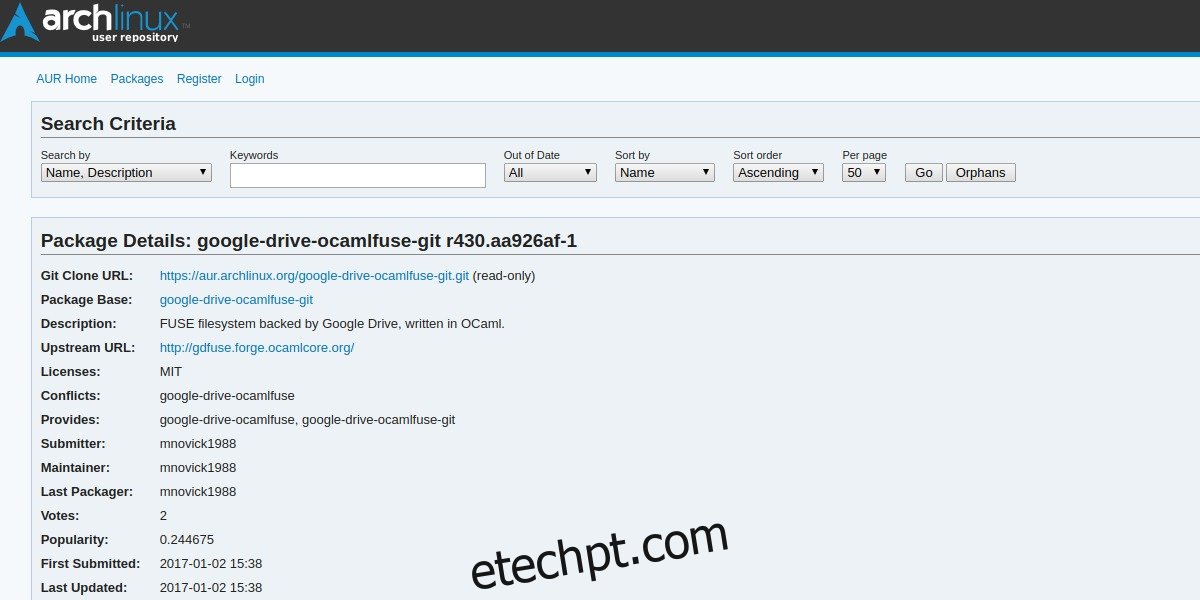Atualmente, existem muitas soluções diferentes para armazenamento na Internet baseado em nuvem. Há o infame Dropbox, Box.com, OneDrive da Microsoft e, claro, o Google Drive. Na maior parte, o armazenamento em nuvem é muito duvidoso no Linux. De todas as soluções convencionais existentes, apenas uma pequena quantidade delas dedicou tempo para criar um cliente de sincronização especificamente para a plataforma Linux. O Google não é diferente. Apesar de serem grandes fãs do Linux, não há uma maneira oficial de acessar o Google Drive no Linux. Isso significa que, se você centralizou a maneira como salva e faz backup de arquivos com o Google, não há uma pasta do Drive no seu PC para fazer upload e compartilhamento rápido e fácil de arquivos. Em vez disso, você ficará preso ao fazer upload de coisas do navegador da Web e será forçado a perder todos os recursos elegantes da área de trabalho que o Google está adicionando ao Mac e ao Windows.
Felizmente, muitos desenvolvedores de Linux que confiam no Google Drive se cansaram de ficar sentados esperando que o Google faça um programa de sincronização do Drive. Eles se encarregaram de criar programas que permitem aos usuários acessar facilmente o Google Drive no Linux diretamente da área de trabalho. Neste artigo, falaremos sobre o melhor que você pode colocar em suas mãos agora!
últimas postagens
Instalando o Google Drive-Ocamlfuse
O Google Drive Ocamlfuse está disponível para muitas distribuições Linux diferentes. Veja como fazê-lo funcionar:
Ubuntu
Você pode instalar o Google Drive Ocamlfuse adicionando um PPA. Digite estes três comandos no terminal para instalá-lo.
sudo add-apt-repository ppa:alessandro-strada/ppa sudo apt-get update sudo apt-get install google-drive-ocamlfuse
Arch Linux
Os usuários do Arch Linux podem instalar o Google-drive-ocamlfuse do AUR construindo este pacote. Vá para isso link, encontre “baixar instantâneo” e clique nele. Isso fará o download de tudo o que for necessário para construir o programa.
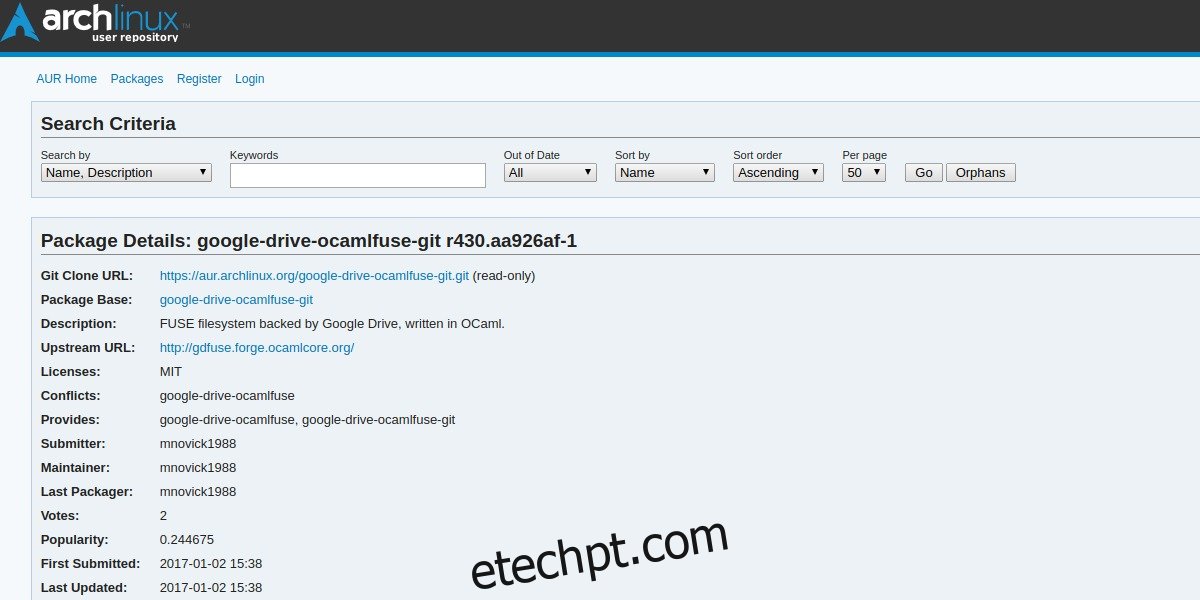
Extraia o instantâneo clicando com o botão direito do mouse no gerenciador de arquivos e selecionando “extrair”. Uma vez extraído, abra um terminal e insira-o com o comando CD.
cd ~/Downloads/google-drive-ocamlfuse-git
Dentro do diretório, existem muitos arquivos. Todos eles vêm juntos quando você executa o comando makepkg.
makepkg
O comando make vai sair e instalar todos os arquivos que o Google Drive Ocamlfuse precisa, então compilar o programa a partir da fonte e gerar um pacote Arch Linux. Quando terminar, instale-o com:
sudo pacman -U *.pkg.tar.xz
Da fonte
Se sua distribuição Linux não estiver na lista, não há um pacote instalável para o Google Drive Ocamlfuse. Em vez disso, pegue o código-fonte e compile-o. Este pode ser um processo complexo (dependendo do seu nível de habilidade) e levará muito tempo para ser descrito aqui. Em vez de, vá para as instruções que o desenvolvedor estabeleceu para instalá-lo.
Sincronizando com o Google-Drive-Ocamlfuse
Para sincronizar com o Google, primeiro faça login. Faça isso executando este comando em uma janela de terminal:
google-drive-ocamlfuse
Isso abrirá instantaneamente uma janela de login do Google Oauth. Insira os detalhes da sua conta do Google para continuar.
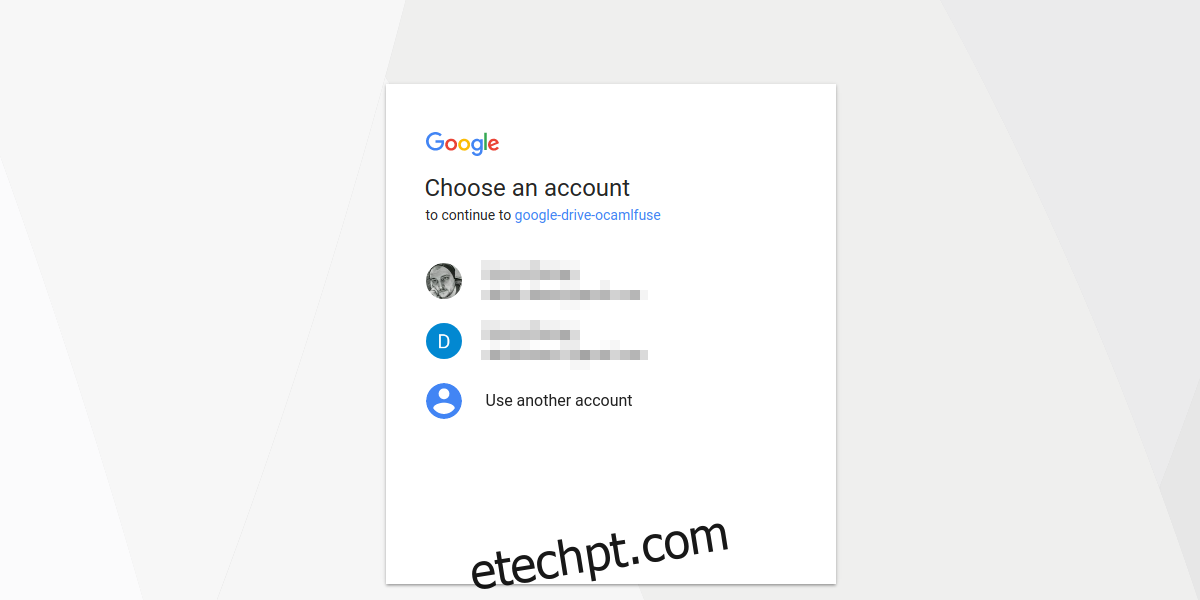
Em seguida, crie a pasta de sincronização com:
mkdir -p ~/Google-Drive
Com tudo configurado, a sincronização pode começar. Puxe tudo para baixo do Google Drive com este comando:
google-drive-ocamlfuse ~/Google-Drive
Fazendo upload de arquivos
O upload de arquivos para o Google Drive com o cliente de sincronização funciona da mesma forma que o download. Para fazer upload de arquivos para uma conta do Drive, basta colocar qualquer arquivo dentro da pasta ~/Google-Drive e executar o comando de sincronização. Quando o Google Drive Ocamlfuse for inicializado, ele examinará a pasta de sincronização local em busca de quaisquer alterações que possam ter sido feitas e fará o upload dessas alterações. Além disso, excluir um arquivo localmente também o excluirá no Drive (basta executar o comando de sincronização após excluir algo).
Pontas
Lembrar um comando para sincronizar arquivos do Google Drive pode ser complicado, especialmente se você for um novo usuário. Em vez disso, vamos fazer um programa shell script com todos os detalhes dentro dele. Dessa forma, enviar e receber arquivos do Google Drive é muito mais fácil.
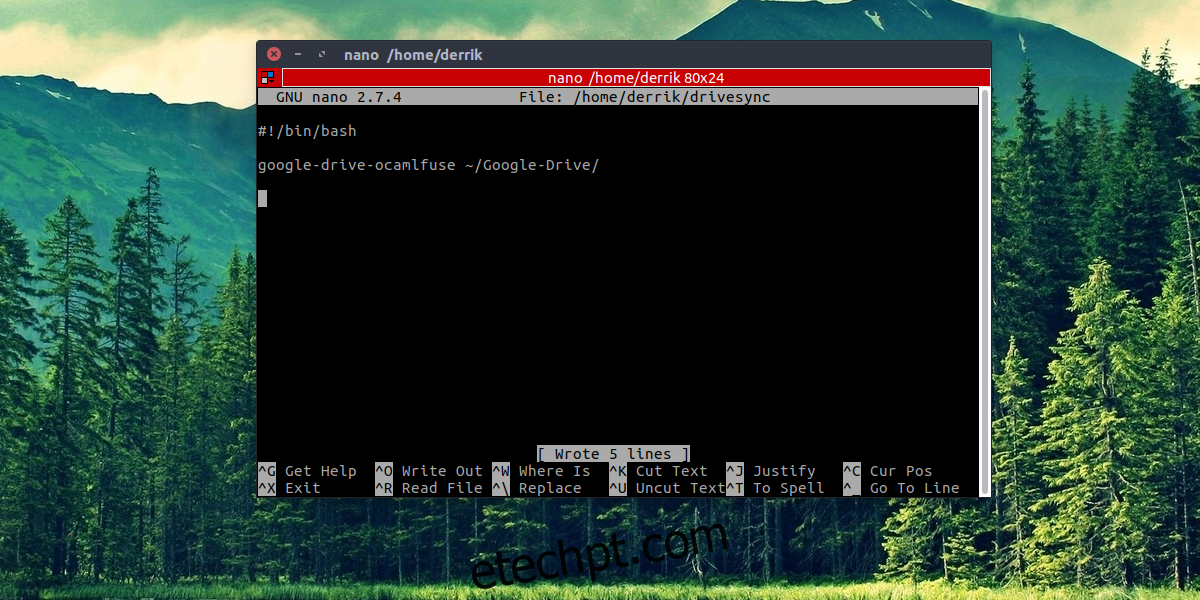
Em um terminal, escreva: nano ~/drivesync
Isso criará um arquivo em branco chamado “drivesync” na pasta inicial.
Em seguida, cole esta primeira linha. Esta linha de código é um shebang. Isso ajuda o bash a entender como executar o script.
#!/bin/bash
Seguindo o shebang, crie um espaço (com a tecla enter) e cole isto:
google-drive-ocamlfuse /home/username/Google-Drive
Nota: altere o nome de usuário para o seu nome de usuário
Salve o script pressionando CTRL + O e use o comando chmod para marcá-lo como executável:
sudo chmod +x ~/drivesync
Por último, copie-o para /usr/bin com o comando CP. Dessa forma, o drivesync será executado em qualquer lugar por meio da linha de comando.
sudo cp ~/drivesync /usr/bin
A partir de agora, sincronize o Google Drive com a pasta /home/username/Google-Drive digitando isso no terminal:
sudo drivesync
Conclusão
O Google realmente tem um sucesso quando se trata do Google Drive. Ele tem muitos recursos matadores, como conversão de documentos, a confiabilidade dos servidores do Google e um pacote completo de escritório para usar também. É por isso que é uma pena que você tenha que passar por tanto apenas para acessar o Google Drive no Linux. Espero que, à medida que o Linux ganhe mais atenção, a ideia do Google fazer um cliente de sincronização do Drive se torne realidade. Até então, sincronizar arquivos com software de terceiros é tão bom quanto possível.